很多朋友只知道苹果的“HomeKit”是一个智能家居平台,下面小编介绍的是官方最全HomeKit用户界面使用指南,喜欢的朋友们可以一起来看看了解一下吧,希望会对大家有所帮助的!
通过HomeKit,用户可使用iOS设备上的家庭自动化APP来控制和配置家中连接的配件/附件,无论是哪家制造商的设备。家庭自动化APP尤其能帮用户执行以下任务:
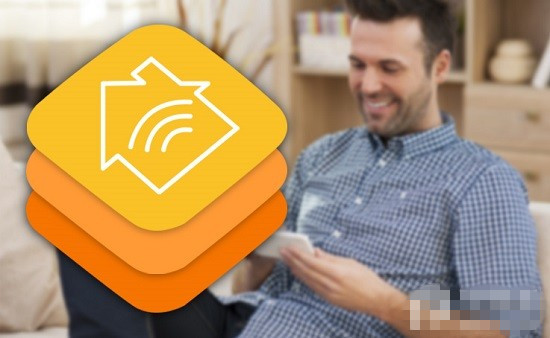
●设置Home
●管理用户
●添加或移除配件
●定义场景
此外,家庭自动化APP应该是易用且令人愉悦的。你可以通过以下方式创建良好的用户体验:
●集成Siri
●自动寻找附件
●使用可理解的语言
设置Home
HomeKit系统主要有Room、Zone以及Home三种类型位置。Room以起居室、卧室这种为基本的组织概念,可包含任意数量的配件。Zones是Room的合集,比如楼上。
用户必须至少指定一个Home作为配件的位置。每个Home包含不同数量的Room,并可选择性地包含不同数量的Zone。用户可通过Room和Zone轻易找到并控制配件。APP应当提供方式来创建、命名、调整以及删除Home、Room和Zone。
如果用户有多个Home,那要允许他们指定默认的home来快速设置和配置新的配件。
管理用户
APP应当提供一个方法来管理用户控制Home中配件的权限。往Home中添加一个iCloud账户,那么账户所有者将可以调整配件的功能。当账户持有者指定了管理员,他们就可以添加新配件、管理用户、设置Homes以创建场景。
添加和移除配件
简单快速添加和移除配件非常重要。APP应当可以自动搜索新配件并在UI中明显展示。
用户需要确认对配件操作的结果,所以要确保用户能快速地实际确认配件,比如灯泡,你应当让用户使用你的APP打开/关闭灯泡以确认其存在于Home中。
附件配置包括为其指定名称、Home、Room或者可选的Zone。管理员需要键入配件的设置代码(包括硬件文档或打包)以完成配件与Home的连接过程。
苹果的 Wireless Accessory Configuration (WAC) 用来将支持Wi-Fi的配件添加到home网络中。用户可在设置或者你的APP中访问WAC。使用ExternalAccessory框架API来展示系统提供的UI以便于用户使用WAC发现和配置配件,而无需离开你的APP。用WAC配置配件后,用户可将配件添加到Home中并为其指定一个名称和Room。注意,通常你应当使得APP在前台运行从而让用户开启发现和配置配件的过程。
查找配件
确保你为用户提供了不同的方法来快速访问配件。不同的时间、季节以及用户位置都能对某个时间某个配件的重要性产生影响,所以用户应当可以根据类型、名称或者Home中的位置来查找配件。
定义场景
场景为同时调整多个配件的功能提供了强大方法。每个场景都有名称,并可包含任意数量的与Home中配件及其功能相关的action。如果可能,建议用户基于Home中的配件定义场景。比如离开的场景可能表示要调低房间的温度、关灯以及锁上所有的房门。当用户创建自己的场景时,可考虑基于选定的Room或Zone包含配件。让用户做选择可以加快和简化配置的过程。
集成Siri
Siri可通过单个语句执行复杂的操作。Siri可识别Home、Room以及Zone等名称,可识别“Siri, lock up my house in Tahoe”、“Siri, turn off the upstairs lights”以及“Siri, make it warmer in the media room.”等此类语句。Siri也可以识别配件的名称和功能,这样用户可以发布“Siri, dim the desk lamp”这样的命令。
想要识别场景,用户对Siri的请求可能需要包括“mode”或者“scene”这些词,比如“Siri, set the Movie Scene”、“Siri, enable Movie mode”或者“Siri, set up for Movie”。在配置action时,最好让用户知道Siri可触发哪个action。比如,当确定Movie Scene设置时,也可以展示用户可以使用的建议语言,比如“You can use Siri to activate this scene by saying ‘Siri, set the house to Movie mode.’”
信息传递
对用户来说,家庭自动化也可能是令人生畏的。请确保你的APP使用了会话式语言,是可接近的,易用使用且友好型的。避免使用用户不理解的缩略词和技术术语。HomeKit是一个技术术语,不应当在APP中提及。
以上就是脚本之家为大家汇总的关于最全HomeKit用户界面使用指南,大家可以参考一下。需要其他信息的朋友们可以继续关注本站,希望会对大家有所帮助!